P.3, Q. Gò Vấp, HCM
Thứ hai đến thứ bảy
- Trang chủ
- Giải pháp BSO
- Thiết bị wifi 4G không giới hạn băng thông
- Giải pháp an toàn cho ngôi nhà bạn
- Giải pháp quản lý tính tiền nhà hàng cafe quán ăn
- Giải pháp quản lý bán lẻ
- Quản lý bán hàng thời trang
- Giải pháp Landing page
- Phần mềm quản lý hàng hóa
- Mail google cho doanh nghiệp
- Giải pháp Firewall
- Thiết bị bảo an cảnh báo chống trộm
- Shop
- Triển khai
- Câu chuyện kinh Doanh
- Contact
- Tìm hiểu thêm
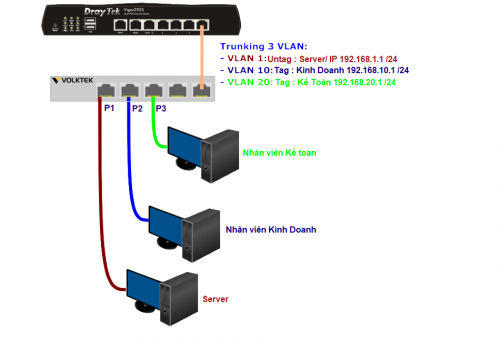
Hướng dẫn chia VLAN trên Switch VOLKTEK
A. Cấu hình Trên Vigor2925
- Đăng nhập Vigor2925
- Cấu hình VLAN
– Cấu hình port P1,P2,P3 untag LAN1
– Cấu hình port LAN 4 làm port trunk (untag VLAN 1, tagged VLAN 10, tagged VLAN 20).
Vào LAN >> VLAN và cấu hình như trong hình, nhấn Apply để lưu cấu hình.
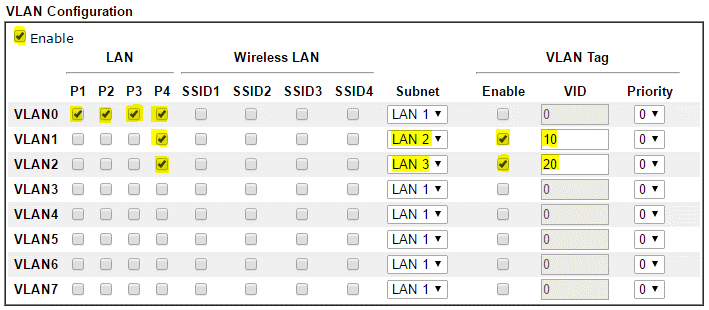
- Đặt địa chỉ IP cho các VLAN
– Mặc định LAN1 là lớp mạng 192.168.1.1/24 à không cần đổi
– Đặt lớp mạng cho VLAN10 tương ứng LAN2, và VLAN20 tương ứng LAN3
– Vào menu LAN >> General Setup, nhấn vào nút Details Page ở mục LAN 2 để đặt IP như trong hình.
o Chọn Enable.
o IP Address: Bạn đặt địa chỉ IP bạn muốn sử dụng. (192.168.10.1/24)
o Start IP Address và Gateway IP Address: Điều chỉnh về đúng lớp mạng.
o Nhấn Apply để lưu cấu hình.
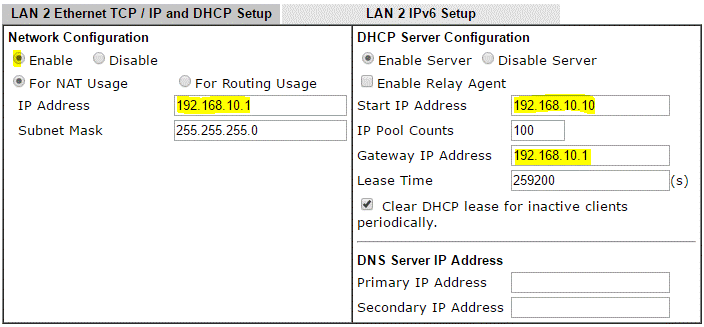
– Làm tương tự với VLAN20 ứng LAN 3 lớp 192.168.20.1/24
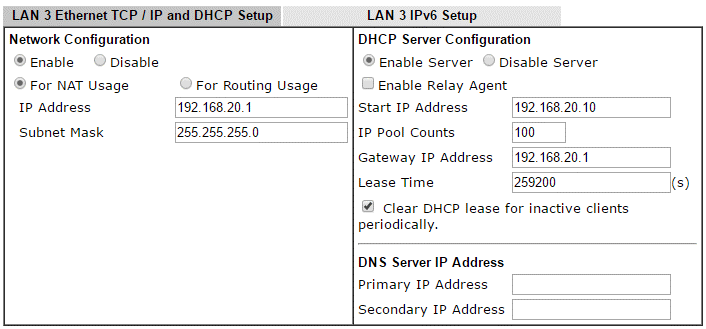
B. Cấu hình Trên Switch VOLKTEK
Ta sẽ cấu hình trên Switch VolkTek NSH-3424. Với
– Port 24 là port trunk (VLAN 1: Untag, VLAN 10: Tagged, VLAN 20: Tagged)
– Port 1 dành cho server, thuộc VLAN1
– Port 2 dành cho Nhân viên Kinh Doanh, thuộc VLAN10, Untag VLAN10
– Port 3 dành cho nhân viên Kế toán, thuộc VLAN20, Untag VLAN20
Thực hiện
1. Đăng nhập giao diện Switch VOLKTEK
Đầu tiên bạn nối dây giữa cổng LAN1 của Switch VolkTek NSH-3424 và cổng LAN máy tính, đặt IP của máy tính về 192.168.0.10. Truy cập trang web cấu hình thiết bị http://192.168.0.254 với tài khoản/mật khẩu là admin/admin.
2. Cấu hình VLAN trên Switch VOLKTEK
Vào Advanced Settings >> VLAN >> VLAN
- Tại Tab VLAN Settings, tạo VLAN
– Do mặc định VLAN1 đã tồn tại, nên chúng ta không cần tạo. Chúng ta chỉ cần tạo thêm 2 VLAN là VLAN10 và VLAN20
– Tạo VLAN:
o VLAN ID: VID của VLAN bạn muốn tạo. (ví dụ 10)
o VLAN Name: Tên của VLAN bạn muốn tạo.(ví dụ vlan10)
o Member Port: Bao gồm port trunk và các port sẽ cấu hình thuộc VLAN đó (port 2, 24)
o Nhấn Apply để lưu cấu hình.
– Lần lượt tạo thêm các VLAN (VLAN20)
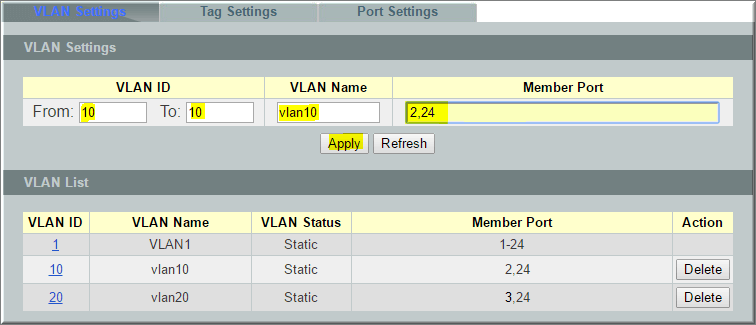
- Tại Tab Tag Settings, quy định port 24 là port tag của vlan10 và vlan20
o VLAN ID: Bạn chọn VLAN bạn muốn cấu hình port trunk.
o Tag Port: Đánh dấu vào Port bạn muốn dùng làm port trunk.
o Sau đó nhấn Apply để lưu cấu hình.
o Cấu hình tương tự với các VLAN khác.
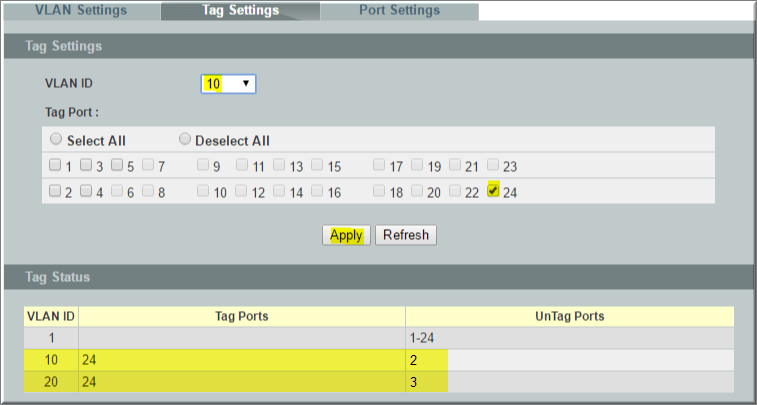
- Tại Tab Port Settings, cấu hình PVID cho từng port, trong đó
- Port 1 thuộc VLAN1 có PVID là 1
- Port 2 thuộc VLAN10 có PVID là 10
- Port 3 thuộc VLAN20 có PVID là 20
Thực hiện
- Port: chọn Port
- PVID: điền PVID tương ứng
- Nhấn Apply
- Thực hiện tương tự các port còn lại
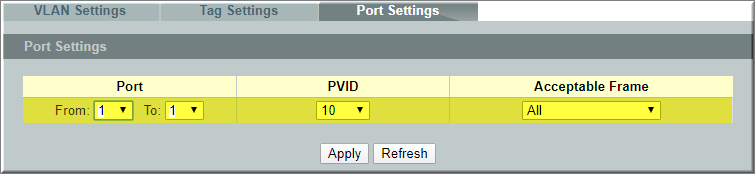
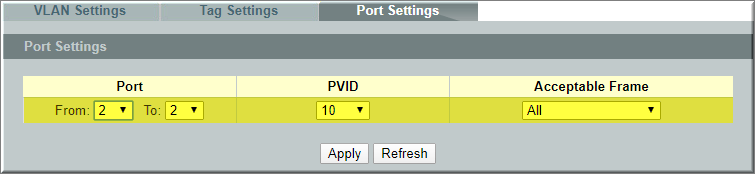
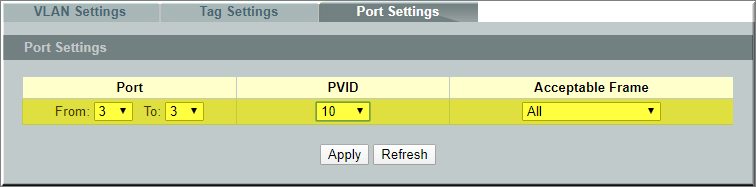
- Ta có kết quả như sau:
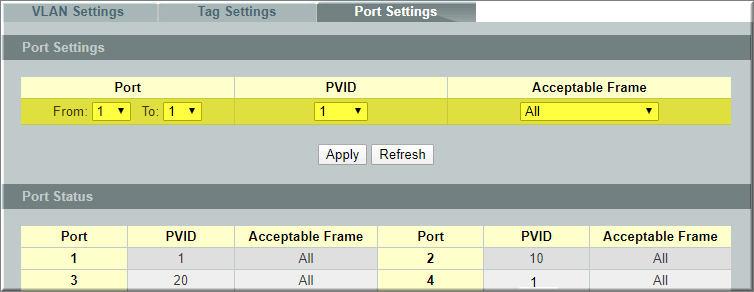
3. Lưu lại cấu hình
Sau khi cấu hình xong phải lưu lại. Nếu không khi mất điện sẽ mất hết thông tin vừa mới cấu hình
Vào Management >> Maintenance, tại tab Configuration , nhấn Save.
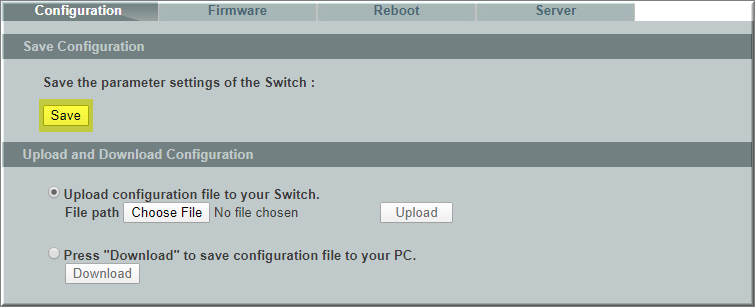
C. Tiến hành đấu nối thiết bị theo sơ đồ
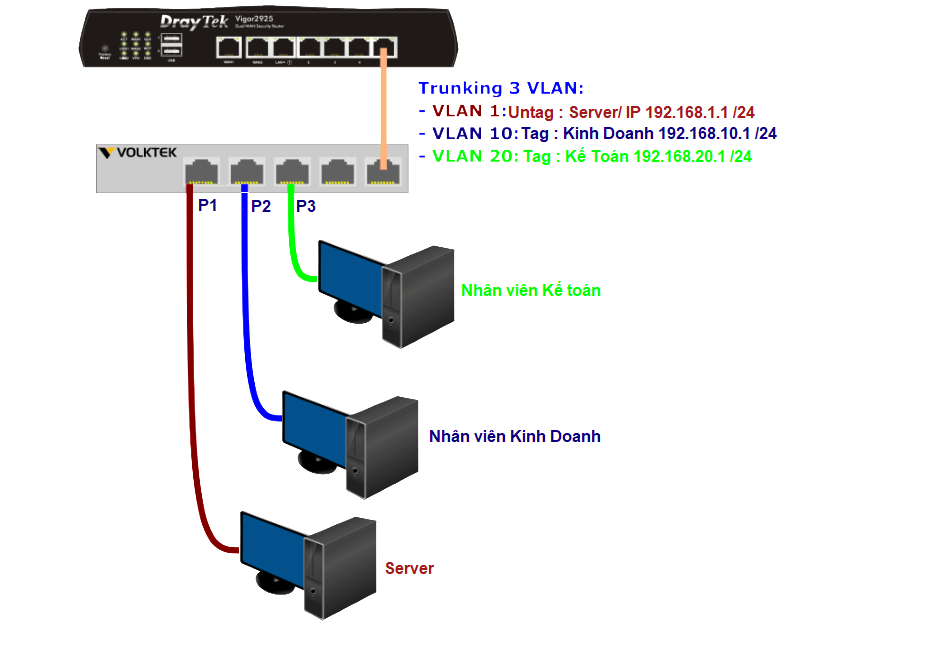
Nguồn: anphat
Bài viết mới
- ‘Việt Nam là nhà xuất khẩu ứng dụng di động lớn tại châu Á’
- Nhà đầu tư nên làm gì sau khi chứng khoán phục hồi mạnh?
- Người tiêu dùng Việt đang dần hồi phục niềm tin
- Cơn ‘địa chấn kinh tế’ rung chuyển châu Á
- Tổng Bí thư: Tiến tới miễn viện phí cho toàn dân
- SJC dự tính doanh số bán vàng năm nay tăng vọt

